生成SOLIDWORKS零件镜像的两种方法
设计中,两个零件互为左右件的情况很常见
在装配体环境和零件设计环境都可以实现零部件镜像
SOLIDWORKS 提供了方便快捷的镜像零部件功能
一、如何在装配体环境中镜像方法
打开装配体
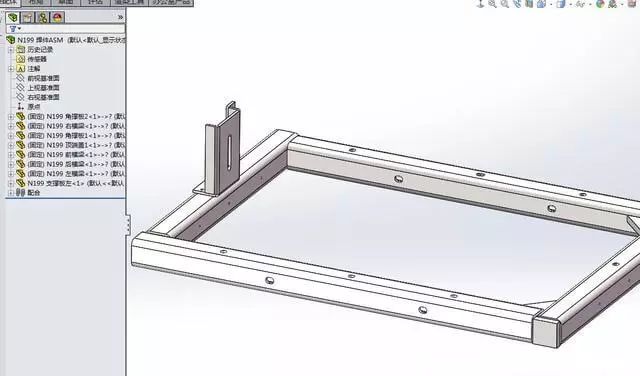
选择需要镜像的零件,选择线性阵列菜单下面的镜像零部件

选择镜像零部件的对称面

点击窗口右上角的下一步按钮

选择生成相反方向的版本


确定后退出
镜像过程中有一个重新定向功能。可以生成各个方向的镜像,可以根据预览选用
二、在零件环境中实现
打开零件

选择镜像面
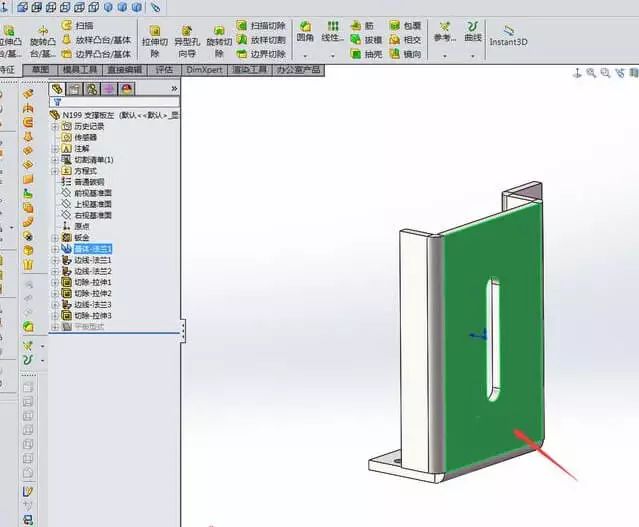
镜像零件
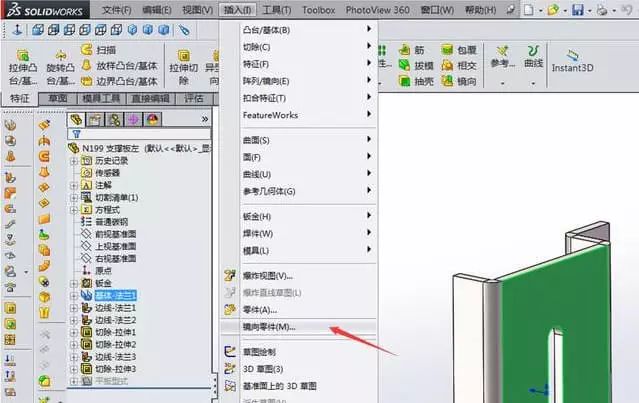
插入零件对话框的属性都勾上
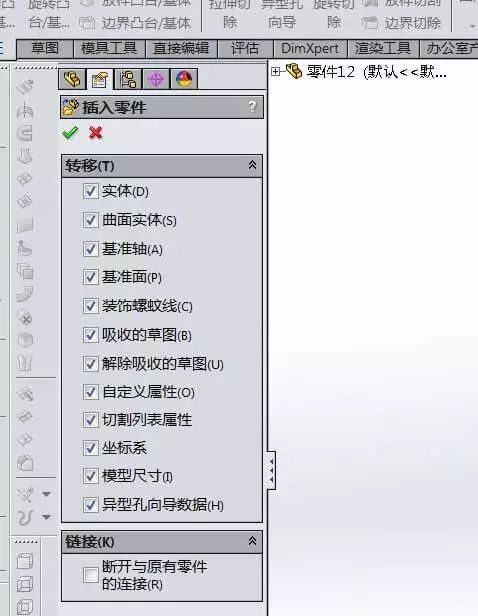
确认后完成
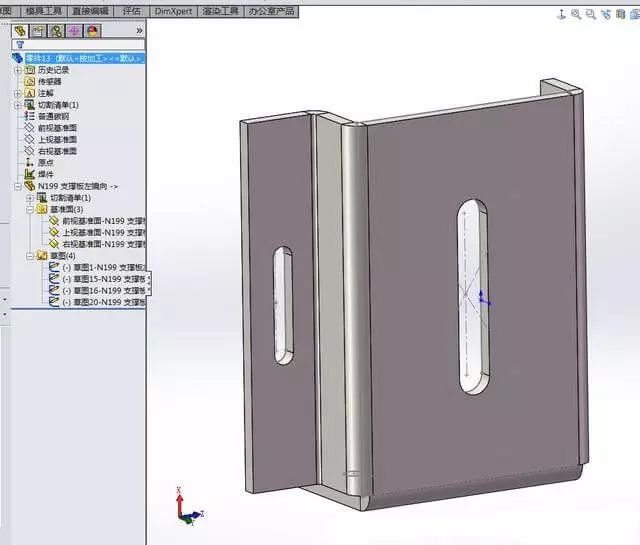
>>>>>>>>>>>>>>>>更多SOLIDWORKS培训课程<<<<<<<<<<<<<<<<
免责声明:
本文系网络转载,版权归原作者所有。如涉及版权问题,请与微辰三维联系,我们将及时协商版权问题或删除内容。
相关资讯

